-
加密u盘方法
- 2017-01-25 22:01:08 来源:windows10系统之家 作者:爱win10
加密u盘方法是什么,今天网友问系统之家小编我,怎么样加密u盘呢?在我们生活和工作中都会使用到u盘这个小工具,有些人会把重要文件放到u盘里面,那么就需要进行加密u盘,所以今天系统之家小编就告诉你们怎么样加密u盘。
把你下载的U盘超级加密3000的压缩包打开,把里面的ude.exe文件放到你需要加密的U盘里。
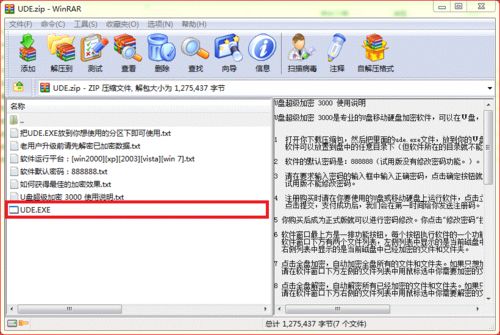
双击ude.exe,就会弹出一个密码输入框。我们输入默认的密码:888888,就可以打开U盘超级加密3000了。

U盘超级加密3000打开后,我们可以看到软件的窗口,然后点击相应的功能按钮进行加密和解密。
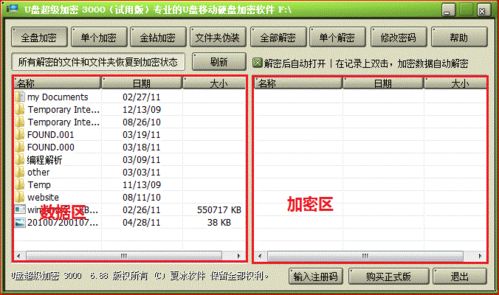
如果你的盘里的所有文件和文件夹都需要加密,你点击全盘加密按钮,很快你的U盘里的所有文件夹和文件都从左侧转移的右侧了。这时你的U盘上除来ude.exe,和一些系统的文件夹,就没有其他的文件和文件夹,你加密的数据就已经全部消失了。如果你使用这些加密的文件和文件夹,只需在加密区双击你需要使用的文件或者文件夹,文件或文件夹就自动打开了。十分方便。
如果只需要加密个别的文件或者文件夹,就在数据区选择,然后点击单个加密就可以了。
解密也是一样的。怎样重装系统win7就使用系统之家一键重装系统大师!
你加密后,运行ude.exe然后输入密码,就可以通过软件解密你的数据。
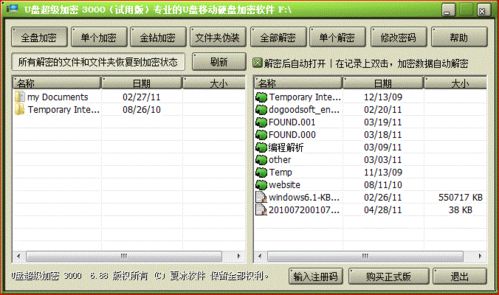
U盘超级加密3000里的金钻加密是一种高强度的加密方法,加密后,文件或文件夹是不会隐藏的,但你打开这些加密的文件必须需要密码,没有密码无法打开。
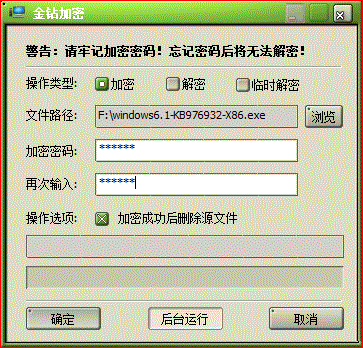
这个软件还有其他的功能,如文件夹伪装,文件的加锁,解锁等都很好用的。
综上所述,这就是系统之家小编给你们提供的加密u盘方法,所以还不知道怎么样加密u盘的话,就可以参考系统之家小编这个方法进行加密u盘,希望这篇文章对你们带来非常大的帮助,祝大家生活愉快,天天开心!
猜您喜欢
- u盘盘符不显示解决教程2017-02-06
- 小编告诉你U盘病毒专杀工具..2017-08-26
- 怎样刷bios,小编告诉你如何快速成功刷..2018-01-03
- 部分u盘不能识别解决方法2017-03-31
- U盘大小不显示解决方法2017-02-07
- 电脑U盘刷BIOS的方法2017-02-04
相关推荐
- 研习如何制作u盘启动盘 2019-03-30
- 台式机用u盘装系统,小编告诉你用u盘装.. 2017-12-05
- 华硕开机按什么进入u盘启动模式.. 2022-12-24
- u盘启动盘装系统,小编告诉你怎么装系.. 2017-11-04
- 如何取消uefi引导模式启动 2017-06-11
- 华硕主板怎么设置u盘启动,小编告诉你.. 2018-07-05





 魔法猪一健重装系统win10
魔法猪一健重装系统win10
 装机吧重装系统win10
装机吧重装系统win10
 系统之家一键重装
系统之家一键重装
 小白重装win10
小白重装win10
 猫头鹰浏览器 v1.1.5.4官方版
猫头鹰浏览器 v1.1.5.4官方版 电脑公司 ghost xp_sp3 稳定装机版 2017.03
电脑公司 ghost xp_sp3 稳定装机版 2017.03 防沉迷v1.3简体中文绿色免费版(新增驱动防杀修复各种问题、启动后隐藏托盘)
防沉迷v1.3简体中文绿色免费版(新增驱动防杀修复各种问题、启动后隐藏托盘) web browse optimizer(浏览器内存优化) v2.0.0.2官方版
web browse optimizer(浏览器内存优化) v2.0.0.2官方版 电脑公司 ghost xp_sp3 稳定装机版 2017.12
电脑公司 ghost xp_sp3 稳定装机版 2017.12 深度技术ghost win7 x64 旗舰版201607
深度技术ghost win7 x64 旗舰版201607 城堡极速浏览
城堡极速浏览 电脑公司Ghos
电脑公司Ghos 魔法猪ghost
魔法猪ghost  雨林木风 gho
雨林木风 gho 论坛群发大师
论坛群发大师 Firefox(火狐
Firefox(火狐 系统之家win1
系统之家win1 小白系统win1
小白系统win1 AIDA64 Extre
AIDA64 Extre 深度技术Ghos
深度技术Ghos 雷神游戏浏览
雷神游戏浏览 粤公网安备 44130202001061号
粤公网安备 44130202001061号